教程网首页 > 百科教程 > ps教程 》 Photoshop高速抠出美女发丝
Photoshop高速抠出美女发丝
品牌型号:联想yoga14s 2021版
系统:Windows 11 专业版
软件版本:ps 2021 专业版
部分用户可能电脑型号不一样,但系统版本一致都适合该方法。
效果图

首先打开Photoshop CS2,在菜单栏中,选择滤镜下的抽出,也可以使用键盘快捷键ALT+CTRL+X执行。
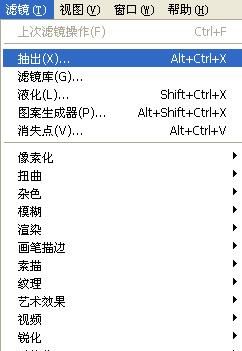
在窗口的左边有工具栏,右边有参数选项。

使用边缘高光器工具(快捷键B)沿着图像边缘轮廓画一条曲线,在右边可以调节画笔的大小,画笔在画的过程中,不能相交,线条与线条之间的边缘必须是有空隙的。

画好整体轮廓后,使用左边的第二个填充工具,在绿色画笔以内的任何区域点击一下,此时,已用蓝色填充了该区域,一般为默认颜色。

最后点击预览,点击确定,如果部分没有选区,可以用左边的第三个橡皮擦工具将画笔擦去,并重新画曲线。

总结
滤镜抽出
工具栏参数
边缘高光器工具画曲线
蓝色填充区域
橡皮擦工具擦去画曲线
Photoshop高速抠出美女发丝相关文章:
无相关信息扫一扫手机观看!

最新更新的教程榜单
- photoshop做立体铁铬字03-08
- ps制作字体雪花效果03-08
- ps需要win10或者更高版本得以运行03-08
- adobe03-08
- ps怎么撤销的三种方法和ps撤销快捷键以及连03-08
- ps神经滤镜放哪里03-08
- Photoshopcs6和cc有什么差别,哪个好用,新手03-08
- ps怎么给文字加纹理03-08
- ps怎么修图基本步骤03-08
- adobephotoshop是什么意思03-08











